Taula de continguts
Microsoft Excel està dissenyat principalment per manipular números, de manera que ofereix un grapat de maneres diferents de realitzar operacions matemàtiques bàsiques, així com càlculs més complexos. En el nostre darrer tutorial, vam parlar de com multiplicar cel·les a Excel. En aquest tutorial, farem un pas més i veurem com podeu multiplicar ràpidament columnes senceres.
Com multiplicar dues columnes a Excel
Com és el cas amb totes les operacions matemàtiques bàsiques, hi ha més d'una manera de multiplicar columnes a Excel. A continuació, us mostrarem tres possibles solucions perquè pugueu triar la que us convingui millor.
Com multiplicar una columna per una altra amb l'operador de multiplicació
La manera més senzilla de multiplicar 2 columnes a Excel és fent una fórmula senzilla amb el símbol de multiplicació (*). A continuació s'explica com:
- Multiplicar dues cel·les a la primera fila.
Suposant que les vostres dades comencen a la fila 2, amb B i C les columnes que s'han de multiplicar. La fórmula de multiplicació que poseu a D2 és tan senzilla com aquesta:
=B2*C2 - Feu doble clic al petit quadrat verd de l'angle inferior dret de D2 per copiar la fórmula a la columna, fins a l'última cel·la. amb dades. Fet!
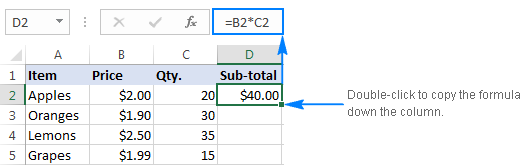
Com que utilitzeu referències de cel·les relatives (sense el signe $) a la fórmula, les referències canviaran en funció d'una posició relativa de la fila on es copia la fórmula. Per exemple, la fórmula de D3 canvia a =B3*C3 ,la fórmula de D3 es converteix en =B4*C4 , i així successivament.

Com multiplicar dues columnes amb la funció PRODUCT
Si preferiu treballar amb funcions d'Excel en lloc d'expressions , podeu multiplicar 2 columnes utilitzant la funció PRODUCTE, que està especialment dissenyada per fer multiplicacions a Excel.
Per al nostre conjunt de dades de mostra, la fórmula és la següent:
=PRODUCT(B2:C2)
Com amb el símbol de multiplicació, el punt clau utilitza referències de cel·les relatives, de manera que la fórmula es pot ajustar correctament per a cada fila.
Introduïu la fórmula a la primera cel·la i després la copieu cap avall. la columna tal com s'explica a l'exemple anterior:
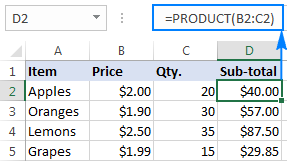
Com multiplicar dues columnes amb una fórmula matricial
Una manera més de multiplicar columnes senceres a Excel és mitjançant utilitzant una fórmula matricial. Si us plau, no us sentiu desanimat ni intimidat per les paraules "fórmula matriu". Aquest és molt senzill i fàcil d'utilitzar. Simplement escriviu els intervals que voleu multiplicar separats pel signe de multiplicació, com aquest:
=B2:B5*C2:C5
Per inserir aquesta fórmula de multiplicació als vostres fulls de treball, feu aquests passos:
- Seleccioneu tot l'interval on voleu introduir la fórmula (D2:D5).
- Escriviu la fórmula a la barra de fórmules i premeu Ctrl + Maj + Retorn . Tan bon punt ho feu, Excel tancarà la fórmula entre {clapes}, que és una indicació d'una fórmula matricial. En cap cas hauríeu d'escriure les clausmanualment, això no funcionarà.
Com a resultat, Excel multiplicarà un valor de la columna B per un valor de la columna C a cada fila, sense que hàgiu de copiar la fórmula cap avall.
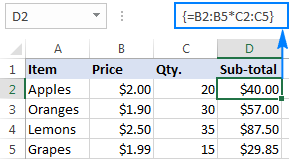
Aquest enfocament pot ser útil si voleu evitar la supressió o l'alteració accidentals de la fórmula en cel·les individuals. Quan es fa un intent d'aquest tipus, Excel mostrarà un advertiment que no podeu canviar part d'una matriu.
Com multiplicar diverses columnes a Excel
Per multiplicar més de dues columnes a Excel, heu de pot utilitzar les fórmules de multiplicació semblants a les comentades anteriorment, però inclouen diverses cel·les o intervals.
Per exemple, per multiplicar valors a les columnes B, C i D, utilitzeu una de les fórmules següents:
- Operador de multiplicació:
=A2*B2*C2 - Funció PRODUCT:
=PRODUCT(A2:C2) - Fórmula de matriu (Ctrl + Maj + Intro):
=A2:A5*B2:B5*C2:C5
Com es mostra a la captura de pantalla a continuació, les fórmules multipliquen nombres i percentatges igualment bé.
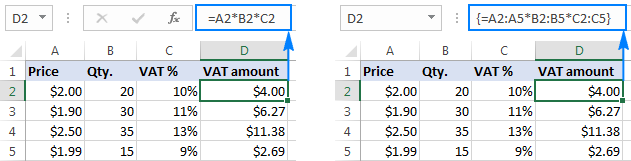
Com multiplicar una columna per un nombre a Excel
En situacions en què vulgueu multiplicar tots els valors d'una columna pel mateix nombre, procediu d'una de les maneres següents.
Multiplica una columna per un nombre amb una fórmula
Tal com passa, la manera més ràpida de fer la multiplicació a Excel és utilitzant el símbol de multiplicació (*), i aquesta tasca no és e xcepció. Això és el que feu:
- Introduïu el nombre per multiplicar en alguna cel·la, per exempleen B1.
En aquest exemple, multiplicarem una columna de nombres per percentatge. Com que al sistema Excel intern els percentatges s'emmagatzemen com a nombres decimals, podem inserir l'11% o el 0,11 a B1.
- Escriu una fórmula per a la cel·la més alta de la columna, bloquejant la referència al nombre constant amb el signe $ (com $B$1).
A la nostra taula d'exemple, els nombres que s'han de multiplicar es troben a la columna B que comença a la fila 4, de manera que la fórmula és el següent:
=B4*$B$1 - Introduïu la fórmula de multiplicació a la cel·la superior (C4).
- Feu doble clic al petit quadrat verd de l'extrem inferior dret de la cel·la de la fórmula per copiar la fórmula a la columna fins que hi hagi dades a l'esquerra. Això és tot!

Com funciona aquesta fórmula
Utilitzeu una referència de cel·la absoluta (com $B$1) per arreglar les coordenades de la columna i la fila de la cel·la amb el nombre per multiplicar, de manera que aquesta referència no canviï en copiar la fórmula a altres cel·les.
Feu servir una referència de cel·la relativa (com ara B4) per a la cel·la més alta de la columna, de manera que aquesta referència canvia en funció de la posició relativa d'una cel·la on es copia la fórmula.
Com a resultat, la fórmula de C5 canvia a =B5*$B$1 , la fórmula de C6 canvia a =B6*$B$1 , i així successivament.
Consell. Si esteu multiplicant una columna per un nombre constant que és poc probable que canviï en el futur, podeu proporcionar aquest nombredirectament a la fórmula, per exemple: =B4*11% o =B4*0.11
Multiplica una columna de números pel mateix nombre amb Enganxa especial
Si vols obtenir el resultat com a valors, no com a fórmules, fes una multiplicació per utilitzant la funció Enganxa especial > Multiplica .
- Copieu els números que voleu multiplicar a la columna on voleu mostrar els resultats. En aquest exemple, copiem els valors de vendes (B4:B7) a la columna d'IVA (C4:C7) perquè no volem anul·lar els números de vendes originals.
- Introduïu el nombre constant per multiplicar-lo en alguns casos. cel·la buida, per exemple B1. En aquest punt, les vostres dades tindran un aspecte semblant a això:
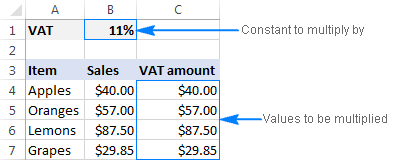
O feu clic amb el botó dret a la selecció, trieu Enganxa especial... al menú contextual, seleccioneu Multiplicar a Operacions i feu clic a D'acord.
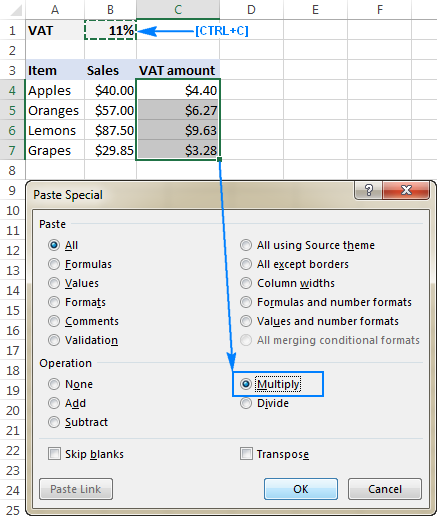
De qualsevol manera, Excel multiplicarà cada nombre de l'interval C4:C7 pel valor de B1 i retornarà els resultats com a valors, no com a fórmules:
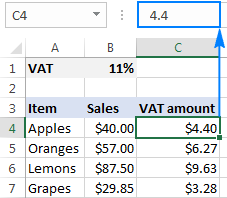
Nota. En algunes situacions, és possible que hàgiu de reformatar els resultats de Pega especial. A l'exemple anterior, hem multiplicat una columna de nombres per percentatge iExcel ha format els resultats com a percentatges, mentre que haurien de ser números. Per solucionar-ho, seleccioneu les cel·les resultants i apliqueu-hi el format de nombre desitjat, Moneda en aquest cas.
Multiplica una columna per un nombre amb Ultimate Suite for Excel
Igual que Paste Special, aquest mètode de multiplicació retorna valors en lloc de fórmules. A diferència de Paste Special, Ultimate Suite for Excel és fàcil d'utilitzar i intuïtiu. A continuació us indiquem com podeu multiplicar una columna de números per un altre nombre en un parell de clics:
- Seleccioneu totes les cel·les que vulgueu multiplicar. Si voleu conservar els valors originals, copieu-los a una altra columna on vulgueu obtenir els resultats i seleccioneu aquestes cel·les.
- A la cinta d'Excel, aneu a Eines d'Ablebits pestanya > Grup de càlcul .
- Seleccioneu el signe de multiplicació (*) al quadre Operació , escriviu el nombre pel qual voleu multiplicar al Valor i feu clic al botó Calcular .
Com a exemple, calculem la bonificació del 5% de les nostres vendes. Per a això, copiem els valors de vendes de la columna B a la columna C i després:
- Seleccioneu el signe de multiplicació (*) al quadre Operació i escriviu 0,05 a el quadre Valor (0,05 representa el 5% perquè el 5% és cinc parts de cent).
- Seleccioneu el signe de percentatge (%) al quadre Operació i escriviu 5 al quadre Valor .
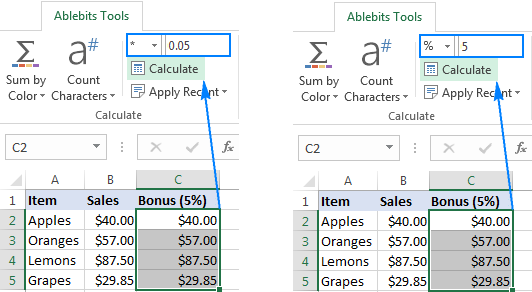
Tots dosels mètodes multipliquen correctament i produeixen resultats idèntics:
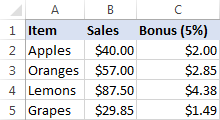
A diferència de la funció Enganxa especial d'Excel, Ultimate Suite conserva el format de moneda original, de manera que no calen més ajustos als resultats. Si teniu curiositat per provar les opcions de càlcul d'Ultimate Suite als vostres fulls de treball, podeu descarregar-vos una versió d'avaluació mitjançant l'enllaç següent.
Gràcies per llegir-lo i espero veure't al nostre blog la setmana vinent!
Descàrregues disponibles
Excel Multiply Columns: exemples de fórmules (fitxer .xlsx)
Ultimate Suite - versió de prova de 14 dies (fitxer .exe)

